HWPX (Hanword) in OTT konvertieren
Konvertieren Sie HWPX (Hanword) dokumente in das OTT Format, bearbeiten und optimieren Sie dokumente online und kostenlos.

HWPX (Hangul Word Processor XML) ist ein fortschrittliches Dokumentformat, das von Hanword, entwickelt von Hancom, verwendet wird. Es dient als XML-basierte Alternative zum proprietären HWP-Format und verbessert Interoperabilität sowie Zugänglichkeit. HWPX wurde zur Optimierung der Dokumentenstruktur und Kompatibilität eingeführt und ermöglicht eine einfachere Datenübertragung, Integration mit verschiedenen Anwendungen sowie eine bessere Unterstützung moderner Dokumentenverarbeitungsprozesse. Es wird in Südkorea häufig für offizielle Dokumente genutzt und bietet eine strukturierte Inhaltsdarstellung, während die umfangreichen Formatierungsfunktionen von Hanword erhalten bleiben.
Die OTT (OpenDocument Template) Dateierweiterung ist ein standardisiertes Format für Textdokumentvorlagen im OpenDocument Format (ODF). Eingeführt durch das OASIS-Konsortium, gewährleistet es die Kompatibilität und Austauschbarkeit zwischen verschiedenen Office-Anwendungen. OTT-Dateien speichern vordefinierte Stile, Formatierungen und Inhaltsstrukturen, was eine konsistente Dokumenterstellung erleichtert. In professionellen und geschäftlichen Umgebungen weit verbreitet, fördern OTT-Dateien die Effizienz und Einheitlichkeit im Dokumentenmanagement. Als zentraler Bestandteil von ODF unterstützen OTT-Dateien die nahtlose Nutzung von Open-Source-Office-Suiten und steigern die Produktivität und Zusammenarbeit über verschiedene Plattformen hinweg.
Klicken Sie auf die Schaltfläche Datei auswählen, um die HWPX (Hanword)-Datei auszuwählen.
Für eine erweiterte Konvertierung verwenden Sie die optionalen HWPX (Hanword)-zu-OTT-Tools, die auf der Vorschauseite verfügbar sind, und klicken Sie auf die Schaltfläche Konvertieren.
Wenn der Konvertierungsstatus auf erfolgreich ändert, klicken Sie auf die Schaltfläche Herunterladen, um die endgültige OTT dokument zu erhalten.
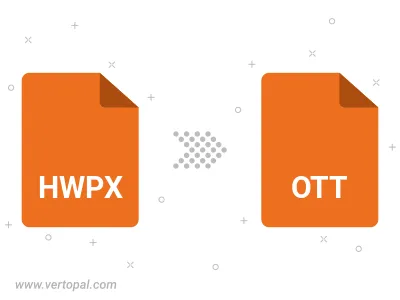
Befolgen Sie die unten stehenden Schritte, wenn Sie Vertopal CLI auf Ihrem macOS-System installiert haben.
cd zum HWPX (Hanword)-Dateiort oder fügen Sie den Pfad zu Ihrer Eingabedatei hinzu.Befolgen Sie die unten stehenden Schritte, wenn Sie Vertopal CLI auf Ihrem Windows-System installiert haben.
cd zum HWPX (Hanword)-Dateiort oder fügen Sie den Pfad zu Ihrer Eingabedatei hinzu.Befolgen Sie die unten stehenden Schritte, wenn Sie Vertopal CLI auf Ihrem Linux-System installiert haben.
cd zum HWPX (Hanword)-Dateiort oder fügen Sie den Pfad zu Ihrer Eingabedatei hinzu.